Windows 7 系统电脑关机蓝屏怎么办
- 分类:Win7 教程 回答于: 2020年06月28日 09:42:00
自己一直使用的都是 Windows 7 系统,可是最近电脑却出现了蓝屏问题,Windows 7 系统电脑关机蓝屏怎么办?对于小编这样的菜鸟而言真的不是特别清楚是什么原因导致的,我只知道最近有几次 Windows 更新了相关补丁。无论是什么原因于是小编就在网上查阅了一些电脑关机蓝屏解决教程,经过排查电脑关机蓝屏的原因还是因为更新补丁导致的,以下解决方案希望能帮助到您。
很多用户为了系统安全,每次都喜欢把系统中的安全补丁升级到最新版本。其实这样并不好,有些补丁也会存在兼容问题,毕竟代码都是人编写的,虽然通过了很多测试,但是谁也不能百分百保证所有补丁都不会出现问题。
1、打开开始菜单,找到控制面板。

2、找到系统和安全,然后并打开查看已安装的更新。

3、在已安装更新中找到最近更新的补丁,然后右键卸载掉。
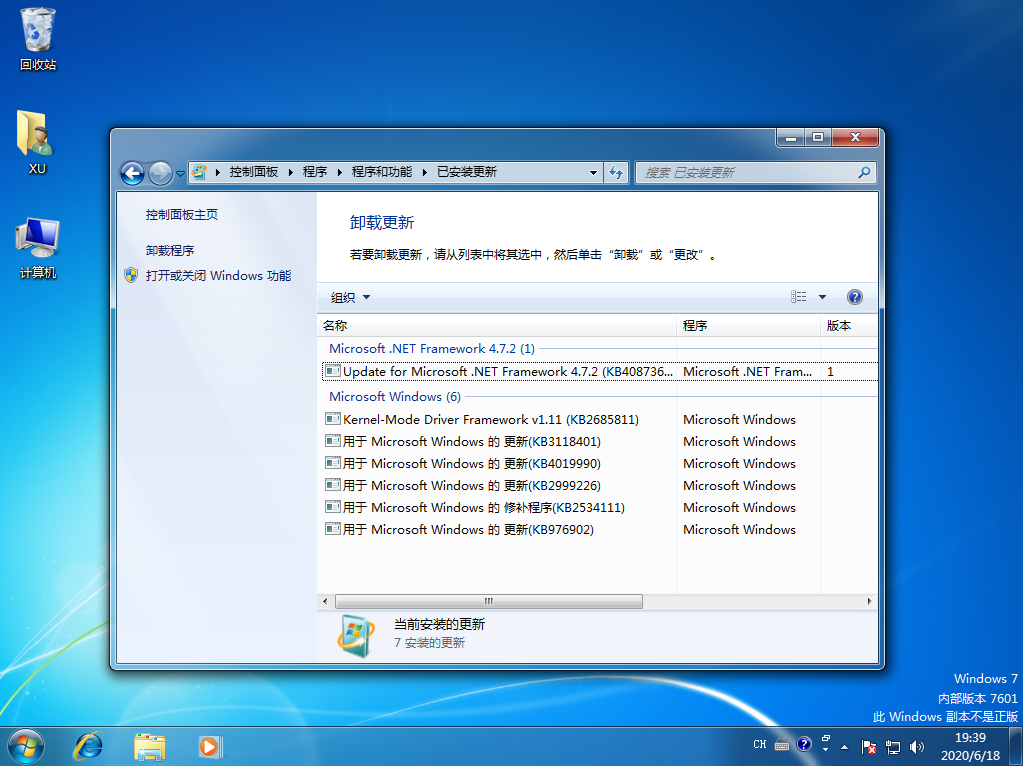
4、正常卸载最近安装的更新补丁后正常重启电脑,再尝试重启开机检查电脑是否会出现蓝屏等情况。
当然,电脑开机出现蓝屏的原因也有很多,小编这里出现的只是其中之一。有些硬盘问题、内存问题都会造成蓝屏现象,具体问题需要具体去分析啦。以上就是电脑关机蓝屏解决教程,你学会了吗?
相关搜索:电脑蓝屏怎么办修复
 有用
26
有用
26


 小白系统
小白系统


 1000
1000 1000
1000 1000
1000 1000
1000 1000
1000 1000
1000 1000
1000 1000
1000 1000
1000 1000
1000猜您喜欢
- 无需U盘将xp升级到win7傻瓜教程..2020/10/03
- 台式电脑怎么重装系统win72022/09/05
- 自己是否可以重装电脑系统版本win7..2023/04/10
- office 2013如何激活,小编教你office..2017/11/24
- 华硕windows764位旗舰版下载2017/06/15
- 电脑系统有哪些,小编教你电脑常用的操..2018/01/09
相关推荐
- 最新win7萝卜家园64位纯净版下载..2017/07/19
- 电脑开不了机怎么重装系统win7..2022/05/28
- 最新最全windows7旗舰版产品密钥分享..2017/06/17
- 怎么用打印机打印非标准的纸张,小编教..2017/12/27
- 电脑重装系统win7的方法步骤..2022/07/05
- 最全面win7系统官方安装教程..2019/07/29

















